¶ Оформление обращения при интеграции ИСХОД
¶ Создание обращения При интеграции
¶ 1. Когда клиента нет в CRM
- При подключенной телефонии оператор совершает исходящий звонок клиенту. В CRM автоматически поднимается карточка обращения. В ней уже заполнены поля:
Телефон;
Источник продажи;
Тип обращения;
Канал продажи;
2. ВАЖНО! Для создания клиента необходимо заполнить все данные в соответствующие поля открытого окна «Обращения»:
Поле телефон у нас заполняется автоматически;
Фамилия;
Имя;
Отчество;
Пол (если не выбрался автоматически);
Дата рождения в формате ДД.ММ.ГГГГ;
Адрес электронной почты (после ввода знака @ система предложит выбрать домен);
Адрес доставки. Важно. Адрес вводить только в это поле. Затем нажать кнопку поиска (лупа), и выбрать верный адрес из всплывшего под строкой списка;
Обращение на НОВОГО клиента (т.е. вводим вручную в поля, не выбираем из существующих) создаётся как на бою, с подсказками к имени, отчеству, email и с работающей кнопкой поиска адреса (лупа), если сервис дадаты в порядке. Также всё актуально и в поиске адреса в заказе, в паспорте, в справочнике.
Если переменные выключены, то отсутствуют подсказки и поиск адреса ничего не выдаёт, но можно вручную заполнить поля в обращении без зависаний и создать заказ.
Должны появляться всплывашки при проблемах/отсутствии вариантов.
Если переменные включены, но есть проблема с дадатой, то в этом случае всё должно отработать как при отключенных переменных без зависаний, но с заполнением вручную и всплывашкой о проблемах.
Переменные:
activeAdres
activeFio
activeEmail
Включенные переменные - это обязательность полей
ВАЖНО! Вручную поля адреса не заполняем! Только через поиск;
В случае, если все заполнено верно, нажимаем кнопку “Создать клиента”;
Ждем, пока сверху, в поле “Клиент код” не появится номер;
После того, как появился “Клиент код” можно переходить к созданию заказа;
3. Заполнение раздела «Результат» в левой нижней части обращения.
Заполняется Результат – выбирается значение из выпадающего списка;
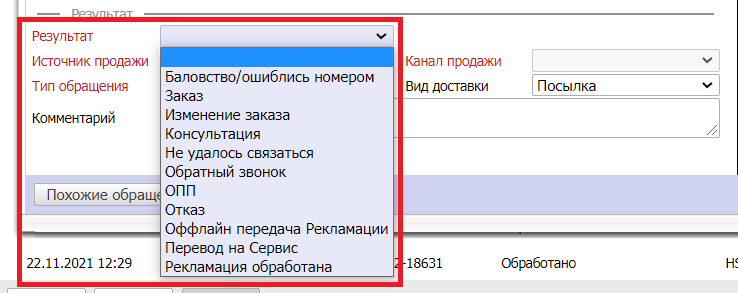
ВАЖНО! Если заполнить поле "результат", указать канал "исходящие" и указать в поле "тип" что угодно, кроме "Исходящий звонок", то поле результат очистится, исключение роли Сервис, Менеджер СРМ, Супервизор ОПК, Админ
4. Перейти на правую часть карточки Обращения. В графе «Лот» производится поиск товара. При вводе части названия Товара система выдаёт подходящие варианты;
5. Выделить необходимую позицию из списка одним кликом левой клавиши мыши;
6. Нажать «Добавить в заказ»;
7. После нажатия кнопки «Добавить в заказ» открывается окно «Заказ»;
Как оформить заказ смотри в инструкции Инструкция по оформлению заказа в CRM HSR
¶ 2. Когда клиент есть в CRM
- При подключенной телефонии оператор совершает исходящий звонок клиенту. В CRM автоматически поднимается карточка обращения. В ней уже заполнена вся информация о клиенте, адрес доставки и поля:
Телефон;
Источник продажи;
Тип обращения;
Канал продажи;
2. Адрес доставки при необходимости можно изменить.
ВАЖНО! Адрес вводить только в поле Поиск. Затем нажать кнопку поиска (лупа), и выбрать верный адрес из всплывшего под строкой списка;
Обращение на НОВОГО клиента (т.е. вводим вручную в поля, не выбираем из существующих) создаётся как на бою, с подсказками к имени, отчеству, email и с работающей кнопкой поиска адреса (лупа), если сервис дадаты в порядке. Также всё актуально и в поиске адреса в заказе, в паспорте, в справочнике.
Если переменные выключены, то отсутствуют подсказки и поиск адреса ничего не выдаёт, но можно вручную заполнить поля в обращении без зависаний и создать заказ.
Должны появляться всплывашки при проблемах/отсутствии вариантов.
Если переменные включены, но есть проблема с дадатой, то в этом случае всё должно отработать как при отключенных переменных без зависаний, но с заполнением вручную и всплывашкой о проблемах.
Переменные:
activeAdres
activeFio
activeEmail
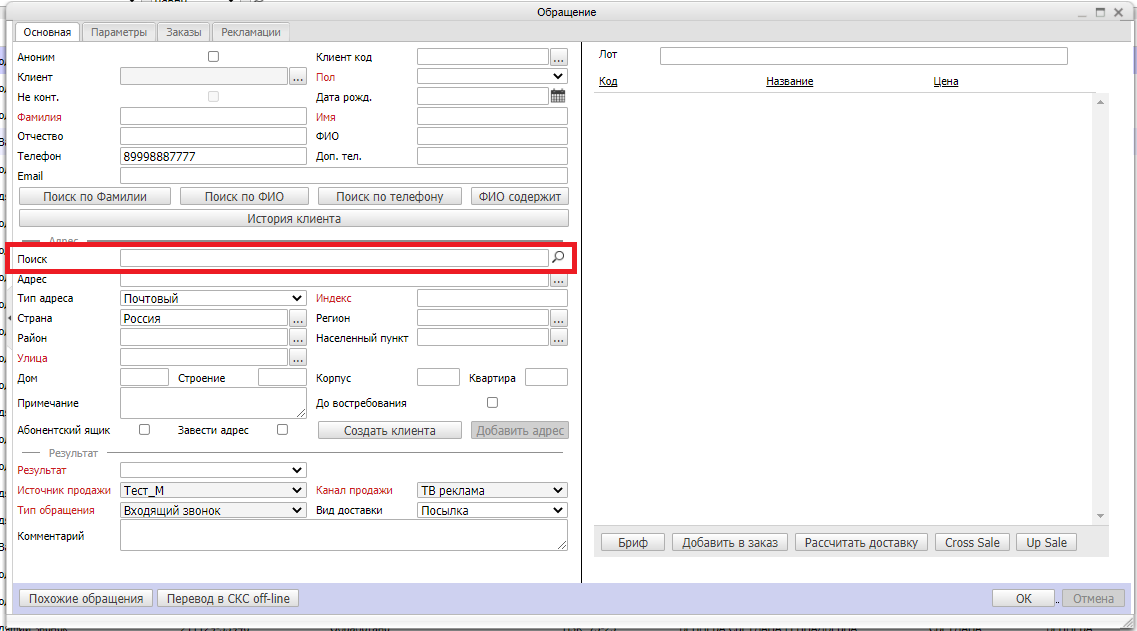
ВАЖНО! Вручную поля адреса не заполняем! Только через поиск;
3. Заполнение раздела «Результат» в левой нижней части обращения.
Заполняется Результат – выбирается значение из выпадающего списка;
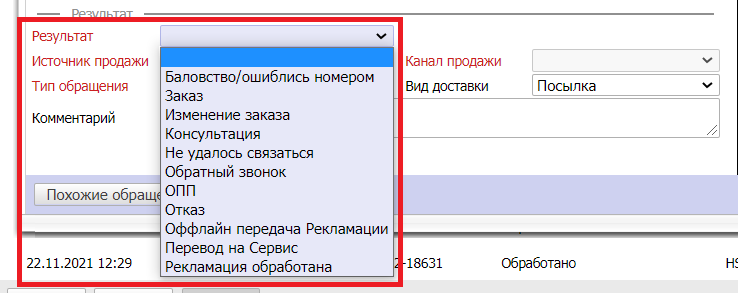
Все обращения по вопросам существующих заказов, не являющиеся рекламационными (кроме повторной рекламации), ДОЛЖНЫ фиксироваться со статусом «Сервисный звонок». Порядок работы при обращении «Сервисный звонок» смотри в инструкции
Порядок работы при обращении "Сервисный звонок" в CRM HSR
Порядок работы с обращением при "Отказе" смотри в инструкции
4. Перейти на правую часть карточки Обращения. В графе «Лот» производится поиск товара. При вводе части названия Товара система выдаёт подходящие варианты;
5. Выделить необходимую позицию из списка одним кликом левой клавиши мыши;
6. Нажать «Добавить в заказ»;
7. После нажатия кнопки «Добавить в заказ» открывается окно «Заказ»;
Как оформить заказ смотри в инструкции Инструкция по оформлению заказа в CRM HSR